 Lorsqu'une installation de logiciel qui utilise le package Windows Installer échoue, vous activez la journalisation de Windows Installer et réexécutez le programme d'installation pour capturer la sortie dans un fichier journal pour le dépannage. Cela peut être fait de trois manières: à l'aide de l'Éditeur du Registre, à l'aide de l'Éditeur de stratégie de groupe ou en exécutant la commande msiexec.exe avec les paramètres requis.
Lorsqu'une installation de logiciel qui utilise le package Windows Installer échoue, vous activez la journalisation de Windows Installer et réexécutez le programme d'installation pour capturer la sortie dans un fichier journal pour le dépannage. Cela peut être fait de trois manières: à l'aide de l'Éditeur du Registre, à l'aide de l'Éditeur de stratégie de groupe ou en exécutant la commande msiexec.exe avec les paramètres requis.
Les deux premières méthodes sont décrites dans l'article Comment activer la journalisation de Windows Installer. La troisième méthode utilise le paramètre de ligne de commande msiexec.exe. Voici un exemple:
msiexec /l*vd:\mylog.txt / i "C: \ Users \ Ramesh \ Desktop \ 7z465-x64.msi"Cela démarre l'installation de 7-Zip .msi (7z465-x64.msi) et enregistre tous les résultats, y compris la sortie détaillée dans un fichier journal nommé mylog.txt situé dans D: \
Trouvez-vous difficile de taper la ligne de commande entière à chaque fois que vous devez enregistrer les configurations d'application? Aucun problème! Vous pouvez l'implémenter dans le menu contextuel des fichiers .msi afin de pouvoir lancer l'installation en vous connectant en quelques clics de souris.
Ajoutez «Installer (avec journalisation)» au menu contextuel pour les fichiers .MSI
1. Cliquez sur Démarrer, tapez Regedit.exe et appuyez sur ENTRÉE:
2. Accédez à la branche suivante:
HKEY_CLASSES_ROOT \ Msi.Package \ shell \3. Créez une sous-clé nommée Open2
4. Sélectionnez Open2 et définissez la valeur (par défaut) sur Installer (avec journalisation)
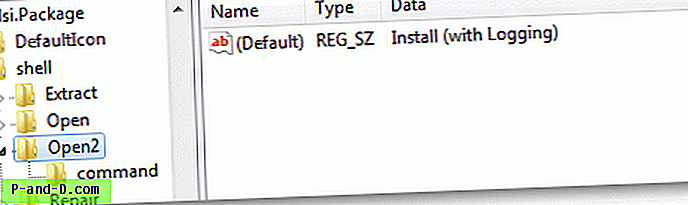
5. Sous Open2, créez une sous-clé nommée commande
6. Sélectionnez la commande et définissez la valeur (par défaut) comme suit:
msiexec.exe /l*vd:\mylog.txt / i "% 1"% *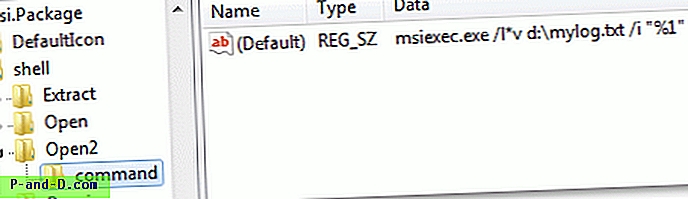
Remarque: J'ai défini le chemin du fichier de sortie comme "D: \ mylog.txt". Vous pouvez modifier le nom et le chemin du fichier de sortie en conséquence. Notez que le fichier journal existant portant le même nom sera remplacé. Si vous devez ajouter des données au fichier journal existant, vous devez inclure un commutateur de ligne de commande supplémentaire.
7. Quittez l'Éditeur du Registre.
8. Cela ajoute l'option Installer (avec journalisation) au menu contextuel pour les fichiers .msi.
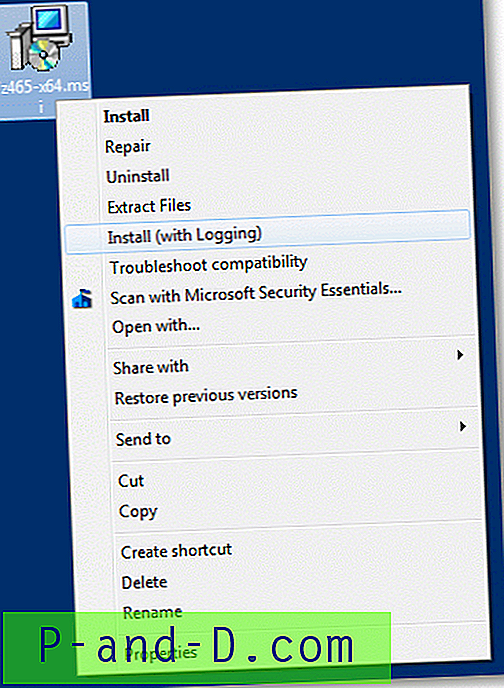
9. Maintenant, cliquez avec le bouton droit sur le progiciel que vous souhaitez installer avec la journalisation, puis cliquez sur Installer (avec la journalisation) .
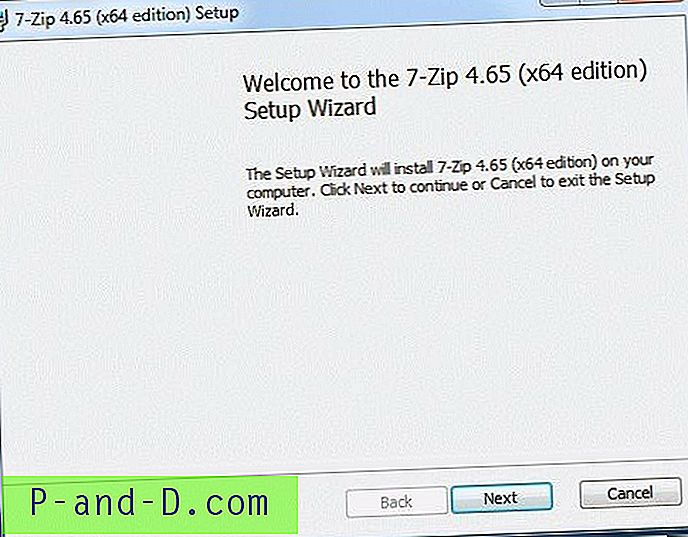
10. Cela démarre l'installation avec la journalisation. Juste pour confirmer, vous pouvez vérifier le processus msiexec.exe et sa ligne de commande dans le Gestionnaire des tâches. ( Réf: Configurer le Gestionnaire des tâches pour afficher le chemin complet des processus en cours d'exécution )
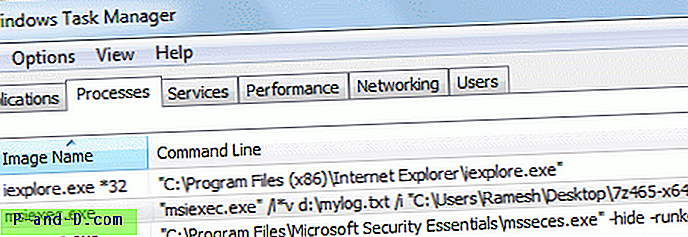
11. Une fois l'installation terminée, ouvrez le fichier journal (D: \ mylog.txt) si vous souhaitez analyser ce qui n'a pas fonctionné pendant l'installation.
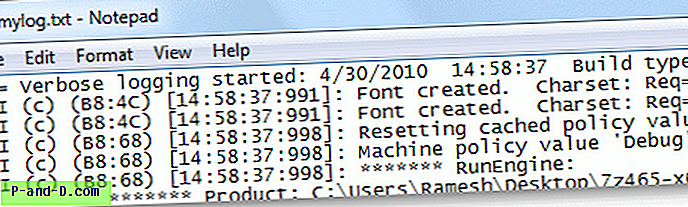
L'analyse et l'interprétation d'un journal Windows Installer est une autre tâche de helluva. Pour plus d'informations sur l'utilisation des journaux de Windows Installer, consultez les articles suivants:
Le blog de Richard: comment interpréter les journaux de Windows Installer
Windows Installer: résolution des problèmes d'installation





